随着智能手机的普及,键盘也成为了人们日常通讯的必需品。但是原始的键盘样式往往让人感到枯燥无味。而苹果手机用户无需担心,因为苹果手机自带的键盘可以随时更换各种酷炫的皮肤,让你的聊天界面焕然一新。那么苹果手机怎么把键盘换皮肤呢?很简单只需要前往App Store下载喜欢的键盘皮肤应用即可。接下来我们就为大家介绍具体的下载方法。
苹果手机怎么下载键盘皮肤
具体方法:
1.打开设置
打开苹果手机设置,在设置页面下滑找到通用选项。点击进入。
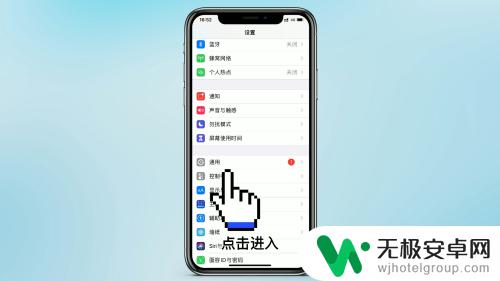
2.点击键盘
在通用页面下滑找到键盘选项,点击进入。
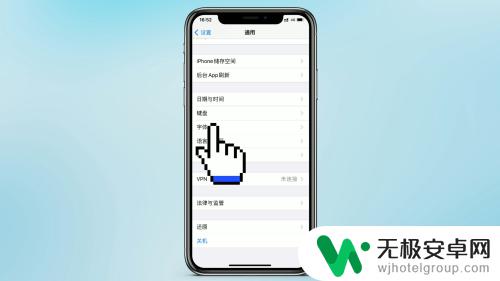
3.点击添加新的键盘
在进入的键盘设置页面,找到下方添加新的键盘。点击添加新的键盘。
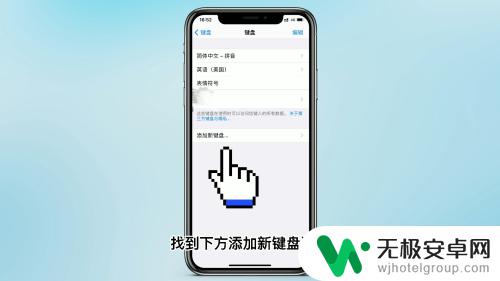
4.点击皮肤
添加之后,打开新的键盘。找到下方皮肤选项,点击进入皮肤页面。

5.点击应用
在进入的皮肤页面,选择需要的皮肤,点击应用即可。
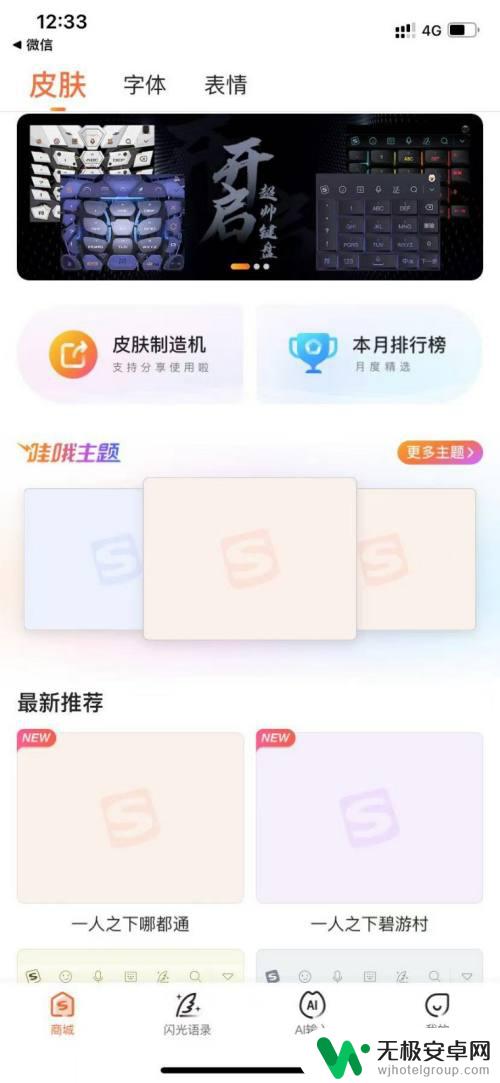
总的来说,苹果手机更换键盘皮肤还是比较简单的,只需要从App Store下载安装好相应的键盘皮肤应用程序,然后按照应用程序的提示进行安装和设置即可。不过需要注意的是,一些第三方键盘应用可能会带来潜在的安全风险,所以在下载和使用时一定要谨慎。











